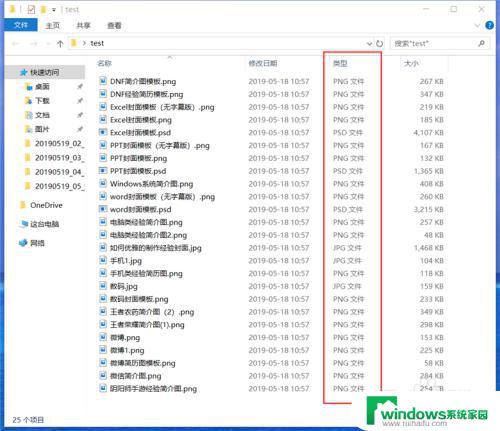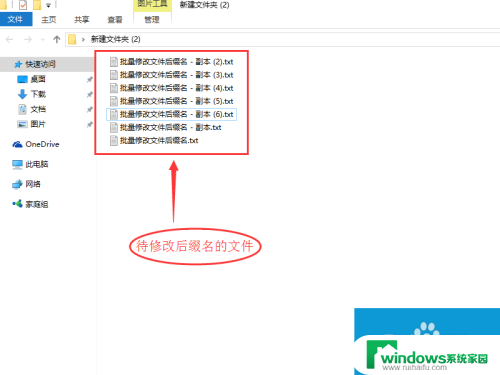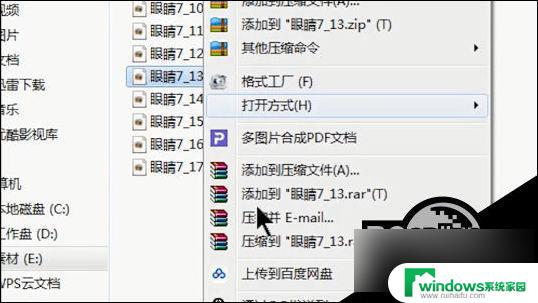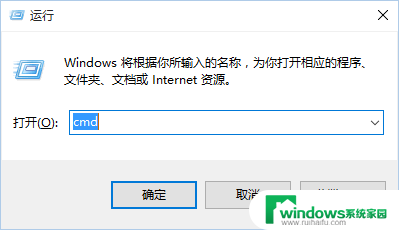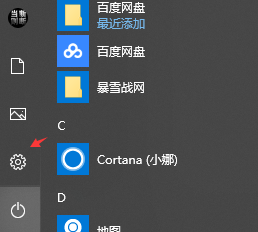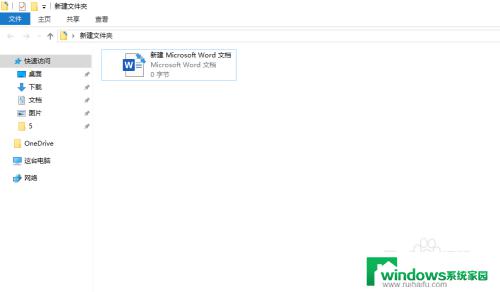后缀名如何更改 如何在Win10中修改文件扩展名
在Windows 10中,我们经常需要修改文件的扩展名来更改文件类型或使其与特定程序兼容,很多人可能不清楚如何进行这一操作。在本文中我们将分享如何在Win10中修改文件的后缀名,让您轻松应对各种文件格式的转换和处理。无论您是初学者还是有一定经验的用户,这些简单的步骤都能帮助您快速完成文件扩展名的修改。让我们一起来看看吧!
具体步骤:
1.首先,我们打开我们的电脑,然后我们双击电脑桌面上的一个文件夹;
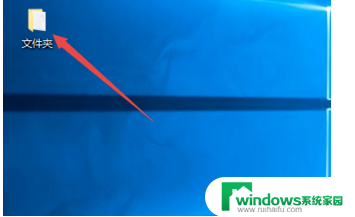
2.进入文件夹之后,我们可以看到一个文件。此时的文件后缀名是不显示的,win10系统默认的是不显示后缀名的;
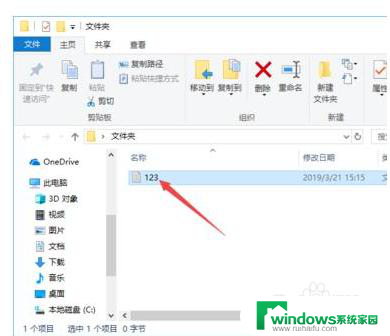
3.我们点击工具栏中的查看;
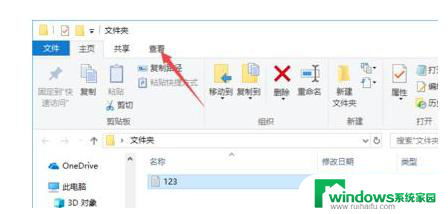
4.弹出的界面,我们点击文件扩展名前面的勾选框;
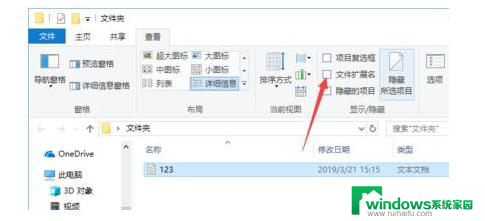
5.之后我们就可以看到该文件的后缀名了,如图所示;
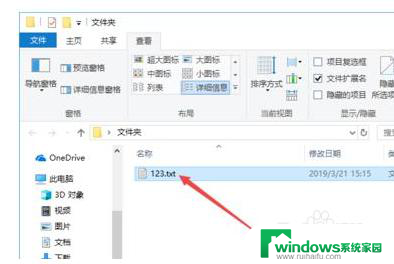
6.然后我们右击该文件,弹出的界面,我们点击属性;
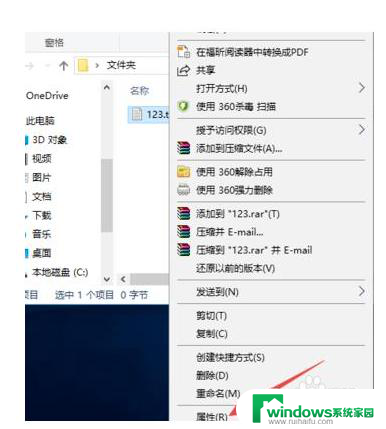
7.然后我们将后缀名进行更改,之后我们点击确定;
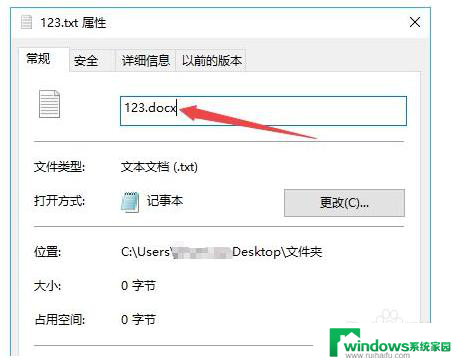
8.弹出的界面,我们直接点击是;
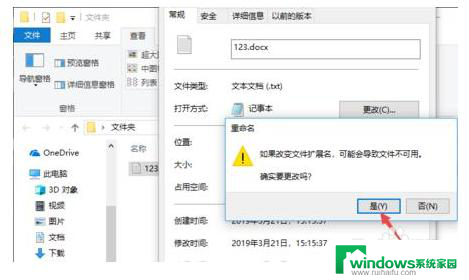
9.最终结果如图所示,这样我们就更改了文件的后缀名了。相信大家看后也就会更改文件的后缀名了。
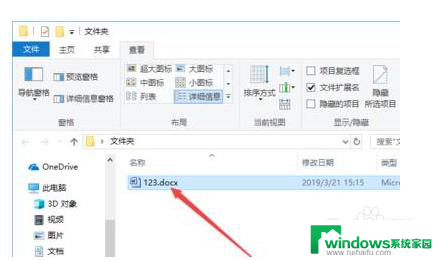
以上就是如何更改文件后缀名的全部内容,如果有任何疑问,您可以按照以上方法进行操作,希望这些方法能对大家有所帮助。